Indstil din Mac Pro
Første gang Mac Pro starter, gennemgår Indstillingsassistent de enkle trin, du skal udføre for at begynde at bruge din nye Mac. Du kan svare på alle meddelelserne eller springe nogle trin over og vælge at fuldføre dem senere. Det kan f.eks. være en god ide at vente med at indstille Skærmtid, som kan indstilles til forskellige brugere, til efter den første indstilling.
Indstillingsassistent guider dig gennem følgende:
Indstil land eller område: Indstiller sprog og tidszone på din Mac.
Tilgængelighedsindstillinger: Se tilgængelighedsindstillinger til Syn, Motorik, Hørelse, Kognitivt, eller klik på Ikke nu. Du kan få flere oplysninger i Tilgængelighed på din Mac.
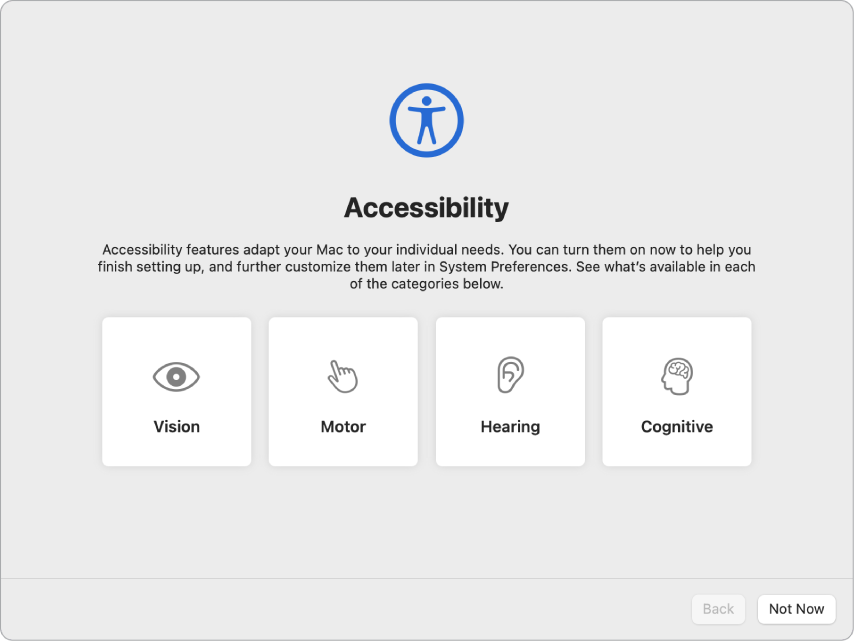
Opret forbindelse til et Wi-Fi-netværk: Vælg netværk, og indtast evt. en adgangskode, hvis det kræves. (Hvis du bruger Ethernet, kan du også vælge Andre netværksindstillinger). Du kan skifte netværk på et senere tidspunkt ved at klikke på statussymbolet for Wi-Fi
 på menulinjen eller ved at gå til Systemindstillinger, klikke på Wi-Fi i indholdsoversigten og derefter vælge et netværk og skrive adgangskoden. Du kan også vælge at slå Wi-Fi til eller fra her.
på menulinjen eller ved at gå til Systemindstillinger, klikke på Wi-Fi i indholdsoversigten og derefter vælge et netværk og skrive adgangskoden. Du kan også vælge at slå Wi-Fi til eller fra her.Tip: Hvis du efter indstillingen ikke kan se statussymbolet for Wi-Fi
 i menulinjen, kan du tilføje det. Åbn Systemindstillinger, klik på Kontrolcenter i indholdsoversigten, og vælg “Vis på menulinje” for Wi-Fi.
i menulinjen, kan du tilføje det. Åbn Systemindstillinger, klik på Kontrolcenter i indholdsoversigten, og vælg “Vis på menulinje” for Wi-Fi. Overfør oplysninger: Se Overfør dine data til din nye Mac Pro, hvis du vil overføre dine data fra en anden computer nu eller senere. Hvis du indstiller en ny computer, og du ikke tidligere har indstillet en Mac, skal du klikke på Ikke nu.
Log ind med dit Apple-id: Dit Apple-id består af en e-mailadresse og en adgangskode. Det er den konto, du bruger til alt i forbindelse med Apple – inklusive brug af App Store, Apple TV-appen, Apple Books, iCloud, Beskeder m.m. Det er bedst at have dit eget Apple-id og ikke dele det. Hvis du ikke allerede har et Apple-id, kan du oprette et under indstilling (det er gratis). Log ind med samme Apple-id for at bruge Apple-tjenester på alle enheder – uanset om det er din computer, iOS-enhed, iPadOS-enhed eller dit Apple Watch. Se Apple-id på Mac.
Tip: Hvis du allerede har indstillet en anden enhed med macOS 12 eller en nyere version, iOS 15 eller en nyere version, iPadOS 15 eller en nyere version, vil du se et vindue til ekspresindstilling: Gør denne Mac til din nye Mac. Ekspresindstilling springer mange af trinnene over og bruger de indstillinger, der er gemt på din iCloud-konto.
Opbevar arkiver i iCloud: Med iCloud kan du opbevare dit indhold – dokumenter, fotos m.m. – i netskyen og have adgang til det hele, uanset hvor du er. Sørg for at logge ind med det samme Apple-id på alle enheder. Hvis du vil foretage denne indstilling senere, skal du åbne Systemindstillinger og klikke på “Log ind med dit Apple-id” i indholdsoversigten, hvis du ikke allerede er logget ind. Når du har logget ind, skal du klikke på dit Apple-id i indholdsoversigten, klikke på iCloud og derefter vælge de funktioner, du vil bruge. Du kan også vælge at bruge iCloud-nøglering til at gemme dine adgangskoder under indstillingen. I Få adgang til dit iCloud-indhold på din Mac Pro kan du se, hvordan du gør det.
Skærmtid: Overvåg og modtag rapporter om brug af din computer. Du kan læse om indstillinger og finde flere oplysninger i Skærmtid på Mac.
Vælg et look: Vælg Lys, Mørk eller Automatisk som udseende til dit skrivebord. Hvis du ønsker at ændre den indstilling, du valgte under indstillingen, skal du åbne Systemindstillinger, klikke på Udseende og derefter vælge et udseende. Du kan også justere andre indstillinger til udseendet, f.eks. markeringsfarve eller størrelsen på symboler i indholdsoversigten.
Tip: Hvis du er en ny Mac-bruger, kan du se Er du ny Mac-bruger?, Hvad hedder det på min Mac? og Apple-supportartiklen Gode Mac-råd til tidligere Windows-brugere.